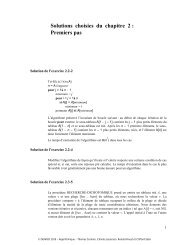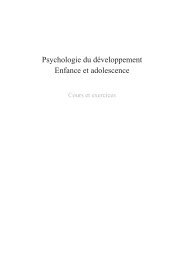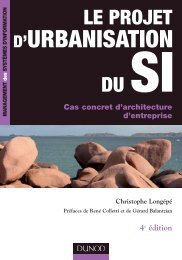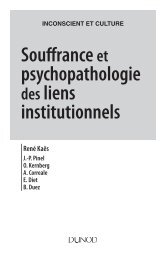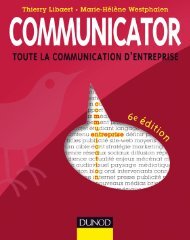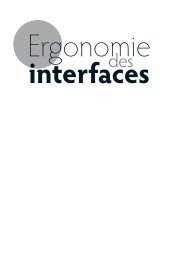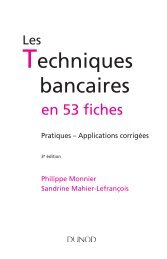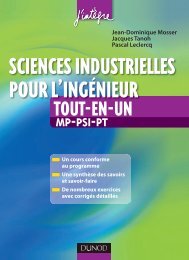Lire un extrait - Dunod
Lire un extrait - Dunod
Lire un extrait - Dunod
You also want an ePaper? Increase the reach of your titles
YUMPU automatically turns print PDFs into web optimized ePapers that Google loves.
L’ouvrage original en langue anglaise est paru en 2010 sousle titreThe Designer’s desktop manual aux éditionsRotovision SA - Route Suisse 9CH-1295 Mies - SwitzerlandFirst edition Copyright © RotoVision SA 2007Second edition Copyright © RotoVision SA 2010All rights reserved. No part of this publication may bereproduced, stored in a retrieval system or transmitted inany form or by any means, electronic, mechanical,photocopying, recording or otherwise, without permissionof the copyright holder.While every effort has been made to contact owners ofcopyright material produced in this book, we have notalways been successful. In the event of a copyright query,please contact the Publisher.© D<strong>un</strong>od, Paris, 2008, 2013 pour la traduction françaiseISBN 978-2-10-058790-2Maquette : FinelineMise en page : ArclemaxCouverture : Jean-Christophe CourteToute représentation ou reproduction intégrale ou partiellefaite sans le consentement de l’auteur ou de ses ayants droitou ayants cause est illicite selon le Code de la propriétéintellectuelle [Art. L 122-4] et constitue <strong>un</strong>e contrefaçonréprimée par le Code pénal.Seules sont autorisées [Art. L 122-5] les copies oureproductions strictement réservées à l’usage privé du copisteet non destinées à <strong>un</strong>e utilisation collective, ainsi que lesanalyses et courtes citations justifiées par le caractèrecritique, pédagogique ou d’information de l’œuvre à laquelleelles sont incorporées, sous réserve, toutefois, du respect desdispositions des articles L 122-10 et L 122-12 du mêmeCode, relatives à la reproduction par reprographieOuvrage imprimé en Chine par 1010 Printing
JASON SIMMONS2 e éditionGuide pratique dela créationgraphiqueprincipes | techniques | outils numériquesTraduit de l’anglais par Xavier GuesnuDUNOD
SOMMAIRESOMMAIRESystèmes d’exploitation et applications 7Présentation du PC aux utilisateursde Mac 8Présentation du Mac aux utilisateursde PC 10Affichage des images sur les écransd’ordinateurs 12Images bitmap et vecteurs 14Espace de travail dans QuarkXPress 16Espace de travail dans InDesign 18Espace de travail dans Illustrator 20Espace de travail dans Photoshop 22Espace de travail dans Bridge 24Espace de travail dans Acrobat 26Espace de travail dans Dreamweaver 28Espace de travail dans Flash 30Raccourcis clavier 32Définition des valeurs par défautdes applications 36Police de caractères 39Anatomie d’<strong>un</strong>e police 40Choix d’<strong>un</strong>e police de caractères 42Formats de police 46Gestion des polices sur <strong>un</strong> Mac 48Gestion des polices sur <strong>un</strong> PC 50Gestion des polices 52Création d’<strong>un</strong> corps de texte clair 56Glyphes et caractères masqués 58Utilisation des alphabets non latins 60Signes de correction 62Utilisation des feuilles de style 64Texte et couleur 66Polices personnalisées 68Utilisation de polices pour l’impression 70Utilisation de polices sur <strong>un</strong> site web 72Mise en route avec les feuillesde style en cascade 74Couleur 77Différences entre le mode RVBet le mode CMJN 78Obtention de couleurs exactes 80Angle de trame, forme des pointset engraissement 84Recouvrement et effet de maigri 86Manipulation des couleurs 88Créer <strong>un</strong> dégradé lissé 94Systèmes de correspondancede couleurs 96Tons directs et touches finales 98Épreuvage logiciel à l’écran 100Épreuves en couleur surimprimante à jet d’encre 102Épreuvage professionnel des couleurs 104Choix des couleurs pour <strong>un</strong>eutilisation sur écran 1064
SOMMAIREImages 109Recherche d’images 110Création d’<strong>un</strong>e bibliothèque graphique 114Choix d’<strong>un</strong> illustrateur 116Collaborer avec <strong>un</strong> photographe 118Utilisation de scanneurs 120Problèmes d’ouverture de fichiers 122Utilisation de Camera RAW 124Mise à l’échelle des images 128Recadrage créatif 130Réglage des tonalités 132Filtres intelligents 136Retouche d’image 138Calques, tracés et couches 144Modes de fusion 148Création de détourages 152Conversion de pixels en vecteurs 154Conversion de vecteurs en pixels 156Techniques d’images créatives 158Conversion en noir et blanc 160Préparation d’<strong>un</strong>e imagepour l’impression 162Configuration d’<strong>un</strong> profil CMJN 164Maîtrise des profils de couleur 166Conversion d’<strong>un</strong>e image RVB enimage CMJN 168Formats de fichiers d’imagepour l’impression 170Préparation des images pour le web 172Formats de fichiers d’imagepour Internet 174Mise en page 177Utilisation des blocs 178Importation d’images 180Importation de texte 182Combien de colonnes ? 184Création d’<strong>un</strong>e grille 186Configuration des gabarits 188Configuration d’<strong>un</strong>e bibliothèque 190Proportion et cohérence 194Conception des tableaux 196Codes-barres et lecteurs de document 198Principes de base de la conception web 202Conception de votre première page web 204Développement de votre site web 206Publication d’<strong>un</strong> site web 208Production 211Configuration d’<strong>un</strong>e imprimante studio 212Procédures de contrôle en amont 216Aplatissement des transparencesdans InDesign 218Exportation de fichiers PDF 220Préparation de la sortie 224Transfert de fichiers 226Choix du papier 228Taille de papier 230Pliages et reliures 232Imposition 234Finition d’impression 236Résolution des problèmescourants d’impression 238Relation avec l’imprimeur 240Redéfinition d’<strong>un</strong> magazine pour le web 242Archivage 244Glossaire 246Index 2545
Systèmesd’exploitationet applicationsQue vous soyez <strong>un</strong> inconditionnel du Mac, aimiez la souplesse d’Unix oupréfériez la présence <strong>un</strong>iverselle de Windows, votre ordinateur nefonctionnera pas sans <strong>un</strong> système d’exploitation. Et il importe que voussachiez vous déplacer au sein de celui-ci, sans quoi vous risquez de passerdes heures à rechercher <strong>un</strong>e fonction ou <strong>un</strong>e option particulière. Les pagessuivantes se proposent d’être <strong>un</strong>e introduction aux principaux systèmesd’exploitation, OS X (Apple) et Windows (Microsoft). Si vous êtes <strong>un</strong>utilisateur familier de Windows, vous découvrirez l’<strong>un</strong>ivers du Mac, etinversement.Même si nombre de concepteurs sont familiers avec différentesapplications ou les maîtrisent parfaitement, il est rare que leursconnaissances s’étendent aux logiciels qui ne révèlent pas directement deleur zone de compétences. Toutefois, ils doivent aujourd’hui faire preuved’<strong>un</strong>e plus grande souplesse, car il arrive régulièrement qu’ils aient àeffectuer <strong>un</strong>e tâche précise à l’aide d’<strong>un</strong>e application qu’ils n’ont jamaisutilisée auparavant. En guise de mise en route, nous vous présentons lesprincipales applications de dessin avec des annotations sur l’interface et desconseils sur l’exécution des tâches.
SYSTÈMES D’EXPLOITATION ET APPLICATIONSPrésentation du PC aux utilisateurs de MACPRÉSENTATION DU PC AUX UTILISATEURS DE MACLa plupart des utilisateurs de Mac préféreraientrevenir aux marqueurs à alcool et aux produitsLetraset plutôt que de choisir <strong>un</strong> PC ! Une telleétroitesse d’esprit est bien malavisée. Les problèmesdont les PC ont été victimes par le passé, comme lesvirus, l’instabilité ou les questions d’incompatibilitéet la médiocre qualité de fabrication ont étélargement résolus, grâce à la maturité croissante dusystème d’exploitation et de son écosystème et à lareconnaissance par les fabricants haut de gamme etmilieu de gamme de la nécessité d’améliorer leconfort de l’utilisateur.Prenons aussi en considération le fait que, mêmesi la révolution de la P.A.O. (Publication Assistéepar Ordinateur) a démarré sur le Mac, lesprincipaux progiciels d’impression et de publicationen ligne sont désormais disponibles sous Windows.Par conséquent, aujourd’hui, le choix d’<strong>un</strong> PC esttout aussi valide que celui d’<strong>un</strong> Mac pour les tâchesgraphiques. Deux mises en garde sont néanmoinsnécessaires. D’abord, le rendu des polices decaractère sur les systèmes plus anciens utilisant desapplications « non graphiques » était généralementmoins élaboré que celui obtenu avec Mac OS X. Ilest clair que personne n’attendait <strong>un</strong> contrôle et <strong>un</strong>erestitution typographiques parfaits avec lesapplications autres que les applications de P.A.O.classiques (QuarkXPress ou InDesign, par exemple) ;toutefois, la situation s’est améliorée. Par exemple, larestitution de texte dans Word 2007 est réellementimpressionnante.Le second aspect concerne la couleur. Grâce enpartie à la dimension commerciale de Windows, lescouleurs sont plus percutantes ; aussi importe-t-il defaire <strong>un</strong> usage cohérent de la correction gamma etdes profils de couleurs afin de garantir la précisionde celles-ci tout au long du processus de travail,comme vous le feriez sur <strong>un</strong> Mac.TOUCHES DE CONTRÔLEContrôle/CtrlSur <strong>un</strong> PC, la touche Ctrl équivaut la plupart dutemps à la touche Command/Cmd d’<strong>un</strong> Mac : ellepermet de taper les raccourcis clavier desapplications actives. Les raccourcis courants commeX, C, V et P (pour Couper, Copier, Coller etImprimer) fonctionnent comme prévu.AltRegardez attentivement les menus de la plupart desapplications Windows et vous noterez que, danschac<strong>un</strong> d’eux, <strong>un</strong>e lettre est soulignée. Pour accéderà <strong>un</strong> menu, tapez Alt, puis appuyez sur la toucheappropriée pour activer l’élément de menu de votrechoix. Sous Windows ou sous Vista, vous pouvezpratiquement accéder à chaque élément de menu ousélectionner les options proposées à l’écran à partirdu clavier. Cette fonctionnalité est très appréciéedes utilisateurs expérimentés, contraints detravailler vite en cliquant le moins possible avec lasouris.A Mac user’s guide to the PC - Microsoft WordFichier Edition Affichage Insertion Format Outils Tableau Fenêtre Aide Tapez <strong>un</strong>e questionNormal100% HelveticaNueue 12WebPageBarres d’outilsEn-tête et pied de pageZoom…Page 1 Sec 1 1/2 À 3.1 cm Li 1 Col 1 ENR REV EXT RFP Français (Fr21:578
SYSTÈMES D’EXPLOITATION ET APPLICATIONSPrésentation du PC aux utilisateurs de MACWINDOWSLa principale fonction de la touche portant lesymbole Windows est l’affichage du menuDémarrer, à partir duquel vous accédez, grâce auxtouches de direction, à n’importe laquelle de sesoptions. Elle est aussi abondamment utilisée dansles raccourcis, comme Windows+E pour ouvrir <strong>un</strong>efenêtre de l’Explorateur ou Windows+R pourafficher la boîte de dialogue Exécuter.STRUCTURE DES FICHIERSPar défaut, Windows crée trois dossiers visibles à laracine du disque dur principal : Documents andSettings (contient les données utilisateur, commePage dʼaccueil du panneau deconfigurationAfficher les mises à jourinstalléesActiver ou désactiver desfonctionnalités Windowspour Utilisateurs sous Mac OS X), Program Files(analogue au dossier Applications sous Mac) etWindows, où sont stockés le système et sesparamètres.INSTALLER/DÉSINSTALLERContrairement au Mac, Windows dispose d’<strong>un</strong>utilitaire de désinstallation en mode natif : Ajouterou supprimer des programmes fait partie du Panneaude configuration.DÉPANNAGE ET ENTRETIEN DE BASELe disque dur d’<strong>un</strong> PC sous Windows doit êtredéfragmenté régulièrement. Cliquez avec le boutonPanneau de configuration Tous les Panneaux de... Programmes et fonctionnalités Rechercher dans : Programmes et fonc...Désinstaller ou modifier <strong>un</strong> programmePour désinstaller <strong>un</strong> programme, sélectionnez-le dans la liste et cliquez sur Désinstaller, Modifier ou Réparer.Organiser Désinstaller Modifier RéparerName Publisher Installed Ondroit sur votre disque dur, accédez à Propriétés> Outils, puis sélectionnez Défragmentermaintenant. Généralement, <strong>un</strong> PC exécuteautomatiquement au démarrage <strong>un</strong> contrôled’intégrité du disque s’il détecte <strong>un</strong> problème, maisvous pouvez forcer cette vérification. Dans lafenêtre Outils, sélectionnez Vérifier maintenant. Sivous avez sélectionné le disque de démarrage, vousserez invité à redémarrer l’ordinateur afin que lecontrôle ait lieu. En cas de problèmes majeurs,redémarrez en Mode sans échec. Allumez votre PC,puis tapez en douceur à plusieurs reprises sur F8jusqu’à ce qu’apparaisse le menu Options.Arrêt forcéTapez Ctrl+Alt+Suppr et le Gestionnaire des tâchesapparaît. Vous pouvez alors examiner les processusen cours d’exécution, puis cliquez sur Terminer leprocessus pour que Windows mette fin au processus.Cependant, soyez toujours vigilant et n’arrêtezauc<strong>un</strong> processus avant d’être certain qu’il neréponde plus.Programmes et fonctionnalitésVoulez-vous vraiment désinstaller Microsoft Works ?OuiNon9
SYSTÈMES D’EXPLOITATION ET APPLICATIONSPrésentation du MAC aux utilisateurs de PCPRÉSENTATION DU MAC AUX UTILISATEURS DE PCUn ordinateur Mac serait à ce point différent d’<strong>un</strong>PC Windows que les utilisateurs familiers de cedernier estiment, à tort, qu’il leur est pratiquementimpossible de travailler avec. Cette croyance esterronée à plus d’<strong>un</strong> titre. Non seulement le matériellui-même est désormais identique (en 2005, Apple aabandonné PowerPC au profit des processeursIntel), mais l’expérience de l’utilisateur est trèssimilaire.Comme Windows, les ordinateurs Macproposent <strong>un</strong>e interface utilisateur graphique,composée de fenêtres, d’icônes, de menus et depointeurs. Sur les deux plateformes, les documentssont stockés dans des dossiers, les tâches exécutées àl’aide d’applications et les paramètres définis avecdes Préférences. Il existe, toutefois, quelquesdifférences entre les deux plateformes. En voiciquelques exemples.TOUCHES DE CONTRÔLECommande ⌘Il s’agit du principal modificateur de commande duMac ; dans de nombreux cas, cette touche équivautà la touche Ctrl de Windows. Les raccourciscourants comme X, C, V et P (pour Couper,Copier, Coller et Imprimer) fonctionnent commeprévu. Sur <strong>un</strong> Mac, Command+Tab offre la mêmefonctionnalité qu’Alt+Tab sous Windows.Control (ctrl)Souvent employée comme simple modificateur desraccourcis clavier, la touche Ctrl est surtout utile sivotre souris ne possède qu’<strong>un</strong> seul bouton ou si vousne disposez que d’<strong>un</strong> dispositif de pointage intégré.Maintenez la touche ctrl enfoncée et cliquez poursimuler <strong>un</strong> « clic sur le bouton droit » et afficher lesmenus contextuels.Alt (alt) ou Option (opt)L’<strong>un</strong> des rôles essentiels de la touche Alt est la saisiedes caractères accentués ; cette touche qui permetsous Windows de naviguer d’<strong>un</strong> menu à l’autre nepossède pas d’équivalent sur <strong>un</strong> Mac.STRUCTURE DES FICHIERSLe niveau racine du disque dur d’<strong>un</strong> ordinateurMac comporte quatre dossiers :• Applications : dossier des logiciels et desutilitaires ;• Bibliothèque : dossier des fichiers de configurationet de support ;• Système : dossier du système d’exploitation (SE) etdes fichiers associés ;• Utilisateurs : dossiers des fichiers créés par lesutilisateurs.Efforcez-vous de respecter la structure de basedes fichiers (Documents, Images, etc.) imposée parle système.LE DOCKSemblable, à certaines différences près, à la barredes tâches de Windows, il permet de démarrer lesapplications, de réduire les fenêtres et de stocker lesliens vers les dossiers et les documents ; il suffitsimplement d’y déposer les éléments ou de les enextraire.Présentation de la structureMac OS X.10
SYSTÈMES D’EXPLOITATION ET APPLICATIONSPrésentation du MAC aux utilisateurs de PCAPERÇU DES FICHIERS IMAGELe Finder propose <strong>un</strong>e solution simple et rapidepour afficher <strong>un</strong> aperçu des images sans toutes lesouvrir. Sélectionnez simplement <strong>un</strong> ensembled’images et appuyez sur la barre d’espacement. Unefenêtre d’aperçu s’ouvre automatiquement au seindu Finder, ce qui vous permet de faire défilerchaque image l’<strong>un</strong>e après l’autre. Appuyez ànouveau sur la barre d’espacement pour fermer lafenêtre.CTRL+ALT+SUPPRSi vous appuyez sur les touchesCommande+ctrl+esc du Mac, <strong>un</strong>e fenêtre s’afficheet vous permet d’arrêter les applications défaillantes.INSTALLATION DES APPLICATIONSIl est rare qu’<strong>un</strong>e application ou <strong>un</strong> utilitaire pourMac ne soit pas fourni avec son propre programmed’installation. Il est conseillé d’installer toutes lesapplications dans le dossier Applications principal,mais si vous choisissez d’exécuter l’application dans<strong>un</strong> seul compte utilisateur, il existe <strong>un</strong> dossierd’applications au sein du dossier Utilisateur dechaque compte.ARRÊT DES APPLICATIONSContrairement à Windows, la fermeture du dernierdocument actif d’<strong>un</strong>e application n’entraîne pasl’arrêt de l’application. Vous devez quitterl’application manuellement à partir du menuapproprié.DÉPANNAGE DE BASEEn cas de dysfonctionnement du Mac, essayezd’abord de réparer les autorisations (ouvrezUtilitaire de disque, cliquez sur votre disque dur,puis cliquez sur Réparer les autorisations du disque)et redémarrez l’ordinateur à partir du CD ou duDVD d’installation en maintenant la touche Cenfoncée. Sélectionnez Utilitaire de disque dans lemenu Utilitaires, puis réparez votre disque dur.Installation, dépannage et arrêtforcé sous Mac OS X.Verify Info Burn Unmo<strong>un</strong>t Eject Enable Journaling New Image Convert Resize Image LogS.O.S Effacer RAID RestaurerAperçu d’<strong>un</strong>e image dans le Finder.Si le disque sélectionné a des problèmes :• Cliquez sur « Réparer le disque ». Si la réparation échoue, sauvegardez et effacez le disque.• Si « Réparer le disque » nʼest pas disponible, cliquez sur « Vérifier le disque ». Si desréparations sont nécessaires, démarrez à partir du disque dʼinstallation Mac OS X, puischoisissez Utilitaires >Utilitaire de disque.Si <strong>un</strong> fichier installé par le programme dʼinstallation de Mac OS X a <strong>un</strong> problèmedʼautorisation, cliquez sur Réparer les autorisations.Afficher les détailsEffacer lʼhistoriVérification du volume « seddon »AcrobatInDesignMailPhotoshopFinderForcer des applications à quitterSi <strong>un</strong>e application est bloquée, sélectionnezson nom, puis cliquez sur Forcer à quitter.Arrêter vérificationsVérifier le disqOuvrez cette fenêtre en appuyant surCommande+Option+Échap.RelancerRéparer les autorisations du disqueRéparer le disqueVérification du volume. Durée estimée : 8 minutes11
SYSTÈMES D’EXPLOITATION ET APPLICATIONSAffichage des images sur les écrans d’ordinateursANTI-ALIASINGPar rapport à <strong>un</strong>e page imprimée, les écransd’ordinateur ne peuvent afficher que des détailsrelativement grossiers. Aussi emploie-t-on <strong>un</strong>système qui adoucit l’effet d’escalier présenté par lesbords. Cette méthode est appelée anti-aliasing, ouanticrènelage. Elle se révèle particulièrementefficace dans l’affichage de texte. De plus, lessystèmes modernes peuvent utiliser la restitution deportions de pixels (anti-aliasing avec blocs decouleur) pour contourner l’effet de décalageinhérent aux écrans plats et augmenter la résolutionde l’affichage.TFT-LCD et CRTL’époque où l’écran CRT (Cathode RayTube, tube à rayonnement cathodique)était considéré comme le meilleur choixpour la couleur est révolue. Les fabricantsne proposent plus ces écrans, désormaisremplacés par les écrans TFT (Thin FilmTransistors). Tous les écrans LCD utilisentla technologie TFT pour améliorer laqualité des images et les produitsactuellement disponibles conviennentparfaitement à l’affichage de la couleur.Le calibrage de la couleur est bien sûressentiel pour conserver la fidélité descouleurs au fil du temps. Ce résultat peutêtre obtenu avec <strong>un</strong> matériel spécifiquetel que « Blue eye » de LaCie.UtilitairesUtilitairesAnti-aliasingL’illusion de bords lisses est assurée àl’aide d’<strong>un</strong> système appelé anti-aliasing.Chaque pixel de couleur est teint de façonà se fondre dans les élémentsd’avant-plan et d’arrière-plan, laissantainsi croire à la régularité des bords.Sans anti-aliasingAvec anti-aliasing13
SYSTÈMES D’EXPLOITATION ET APPLICATIONSImages bitmap et vecteursIMAGES BITMAP ET VECTEURSComme expliqué précédemment, tous les écransd’ordinateur affichent les images à l’aide d’<strong>un</strong>e grillede points colorés, appelés pixels. À <strong>un</strong> niveauélémentaire, nous pouvons créer des modèles dutexte et même des images <strong>un</strong>iquement en« allumant » (blanc) ou non (noir) certains pixels,comme nous le ferions avec <strong>un</strong>e feuille de papierquadrillé, <strong>un</strong> crayon noir et... beaucoup de patience.Remplacez le crayon noir par des milliers de crayonsde couleur et vous pouvez, en théorie du moins,créer des images qui, sous réserve qu’elles soientvues à partir d’<strong>un</strong>e certaine distance, semblent àtons continus.IMAGES BITMAPLes images prises avec <strong>un</strong> appareil photo numériquesont créées à l’aide de grilles finies de pixels decouleur. Moins l’image comporte de pixels, moinselle offre de détails. Il est possible de réduire leniveau de détail en supprimant des pixels, mais nonde l’augmenter en en insérant de nouveaux. Lameilleure solution consiste à utiliser <strong>un</strong> processusappelé interpolation, qui, lors de l’agrandissementd’<strong>un</strong>e image, attribue <strong>un</strong>e valeur aux nouveauxpixels insérés entre les pixels existants et complèteles intervalles. Divers outils peuvent interpoler lesimages, comme Rééchantillonnage de Photoshop,disponible dans la boîte de dialogue Taille del’image, mais ils n’effectuent qu’<strong>un</strong>e approximationdes détails manquants et les résultats varient selon lecontenu de l’image.Nous touchons là au principal inconvénient desimages bitmap, à savoir que le niveau de détaildisponible est limité. Le recours à des grilles finiesgarantit que les images proposent des modificationstrès subtiles en matière de couleurs, de textures etde détails, mais si vous augmentez trop leur échelle,il s’ensuit <strong>un</strong> phénomène de pixellisation (blocs decouleur se substituant aux dégradés réguliers).Images bitmapLes images bitmap, ou images pixellisées,sont créées à l’aide de blocs de couleur(ou pixels). Elles permettent de subtilesgradations des tons, des couleurs et desdétails. Les photographies sont desimages bitmap.Lettrage bitmap.psd @ 400% (CMJN/8)RésolutionUne image bitmap à basse résolutionprésente <strong>un</strong> niveau de détail grossier.L’augmentation de son échelle conduitgénéralement à <strong>un</strong> résultat médiocre,même s’il s’agit d’<strong>un</strong>e solution temporairequi peut être d’<strong>un</strong>e certaine utilité.two-excavators.jpg @ 400% (RGB/8)400% Doc: 2.72M/2.72M400% Doc : 112.1 Ko /84.1 Ko14
SYSTÈMES D’EXPLOITATION ET APPLICATIONSImages bitmap et vecteursIMAGES VECTORIELLESLes images vectorielles sont construites à partir d’<strong>un</strong>ensemble de points définis par leurs coordonnéesmathématiques. Au lieu d’aligner les pixels decouleur noire, comme dans le cas d’<strong>un</strong>e imagebitmap, la représentation vectorielle d’<strong>un</strong>e ligne estsimplement décrite à l’aide de deux points, le pointde départ et le point d’arrivée, reliés entre eux.Ce système offre deux avantages : la taille desfichiers vectoriels est très inférieure à celle desfichiers bitmap (plusieurs milliers de pixels sontremplacés par deux <strong>un</strong>iques points de données) etles vecteurs sont indépendants de la résolution.Cette dernière caractéristique signifie que vouspouvez augmenter ou réduire l’échelle des imagesvectorielles sans perte de qualité, contrairement auximages bitmap.L’inconvénient est qu’il est possible, mais peucommode de créer des images complexes,semblables à des photos, à l’aide des vecteurs. Lesimages vectorielles conviennent mieux aux formessimples et aux couleurs <strong>un</strong>ies, telles que celles quel’on trouve en typographie, dans les logosd’entreprise et dans certaines œuvres d’art.Cependant, <strong>un</strong> écran qui utilise le système desimages bitmap ne peut pas réellement afficher <strong>un</strong>eimage vectorielle. À la place, vous voyez la version« pixellisée » (ou version de prévisualisation duvecteur) créée par l’ordinateur. Les données duvecteur demeurent pures, en termes de mise àl’échelle, de stockage et de manipulation. Toutefois,lors de l’affichage ou de l’impression, elles sontpixellisées, c’est-à-dire converties en <strong>un</strong>e série depixels lumineux ou de gouttelettes d’encre, enrespectant la résolution maximale de l’écran ou del’imprimante.Lettrage vectoriel.ai @ 1200% (CMJN/Aperçu)DétailPlus le niveau de détail d’<strong>un</strong> dessinvectoriel est élevé, plus le nombre depoints d’ancrage généré est important. Ils’ensuit <strong>un</strong>e augmentation considérablede la taille du fichier, qui peut rendrepréférable la conversion de l’imagevectorielle en image bitmap.Vectors main image.ai @ 800% (CMYK/Preview)800% Direct Selector1200% Sélection directeVecteursLes dessins vectoriels utilisent <strong>un</strong>e sériede points et de lignes pour décrire <strong>un</strong>eimage indépendante de la résolution, detelle sorte que vous pouvez augmenter ouréduire l’échelle d’<strong>un</strong>e image sans pertede qualité. Ils sont parfaitement adaptésà la typographie, aux logos et auxillustrations en caractères gras.15
SYSTÈMES D’EXPLOITATION ET APPLICATIONSEspace de travail dans QuarkXPressESPACE DE TRAVAIL DANS QUARKXPRESSAvant qu’InDesign n’apparaisse, QuarkXPressétait le premier logiciel de mise en page. Toutconcepteur professionnel ayant à réaliserdifférents formats de présentation aurait presquecertainement utilisé QuarkXPress et, pendant <strong>un</strong>certain temps, les fichiers QuarkXPress étaient<strong>un</strong>iversellement appelés « Quarks ». Cettesituation a évolué depuis la version de CreativeSuite et en particulier d’InDesign. Cependant, ilimporte de savoir que QuarkXPress demeure <strong>un</strong>outil extrêmement puissant qui, il y a 20 ans,révolutionna la PAO.Depuis sa version 8, QuarkXPress tente delutter à armes égales avec InDesign en s’affirmant ànouveau comme <strong>un</strong>e application révolutionnaire via<strong>un</strong> certain nombre de nouvelles fonctionnalités quila distingue des versions antérieures.Le premier point qui frappe tous les utilisateursde QuarkXPress est la refonte de l’interfaceutilisateur. Les concepteurs qui craignent ce type dechangement, par peur d’avoir à se former denouveau, doivent être rassurés : les modificationsconcernent essentiellement l’espace de travail a<strong>un</strong>iveau supérieur, les boîtes de dialogue et lespalettes demeurant les mêmes. Il existe notamment<strong>un</strong> nouvel ensemble d’icônes de commande, placéesen bas de la fenêtre du document actif, qui permetde passer d’<strong>un</strong>e page à l’autre, de basculer entre lesmodes maître et page, de fractionner les écrans etd’exporter la mise en page. La boîte à outilsprincipale a également été restructurée et affichehuit outils. Dans les versions antérieures, les outilsde texte et d’image étaient séparés ; ils ont étéfusionnés en <strong>un</strong> seul outil. Cela signifie que vouspouvez ajouter <strong>un</strong> texte ou <strong>un</strong>e image au mêmeconteneur, ou déposer directement <strong>un</strong> fichier dansla mise en page.OUTIL PLUMEL’outil Plume de QuarkXPress 8 a été profondémentremanié et fonctionne désormais de la même façonque dans Adobe Illustrator. Les lignes sont créées àl’aide de courbes de Bézier, composées d’<strong>un</strong>ensemble de points de contrôle. Un menu permetd’ajouter, supprimer ou convertir les points decontrôle, ce qui facilite beaucoup la création deformes et de règles non standard directement dansle document QuarkXPress, et évite d’avoir à lescréer dans <strong>un</strong>e autre application et de les importerensuite.GESTION DE TEXTEUne excellente nouvelle pour les typographes lesplus minutieux, la prise en charge de l’alignementde la ponctuation. Il est désormais possible dedéfinir des attributs au niveau du paragraphe seul,ce qui est particulièrement utile en cas d’utilisationde différentes polices. Autre ajout, demandé depuislongtemps et désormais <strong>un</strong>e réalité, la possibilité decréer plusieurs grilles de référence au sein d’<strong>un</strong>même document et applicables à différentes pagesmaîtres ou zones de texte. Les grilles peuvent aussiêtre liées à <strong>un</strong> style de paragraphe, de telle sorte quetoute modification de l’interlignage soit répercutéedans la grille de référence.SYNCHRONISATIONL’<strong>un</strong>e des fonctions majeures qui a été conservédans cette version est la possibilité de synchroniserle contenu des zones de texte et d’image, attributsinclus, entre les différentes mises en page d’<strong>un</strong>projet. À cette fin, accédez à la palette Contenupartagé où la synchronisation peut êtrepersonnalisée pour inclure les attributs d’élément etde contenu (ou le contenu seul).Contenu partagéInfosNew York textStatue of LibertyStreet scene pic 1Yellow Cab picNom :New York textPropriétés élément partagéOptions de l’outil Plume et palettesPropriétés d’éléments partagésSynchroniser les attributs de blocSynchroniser le contenuContenu et attributsContenu <strong>un</strong>iquementAnnulerOK16
SYSTÈMES D’EXPLOITATION ET APPLICATIONSEspace de travail dans QuarkXPressQuarkXPress Fichier Edition Style Bloc Page Mise en page Tableau Affichage Utilitaires Fenêtre AideDisposition de pageA-Maquette APage 4Feuilles de styleAuc<strong>un</strong> styleNormalAuc<strong>un</strong> styleNormalCouleursAplantTeinte : 100% 100%NéanNoirCyanm10 j100MagentaRegistrationBlancJa<strong>un</strong>eCalquesCalqueTexteImagesDéfaultEspace de travail de QuarkXPress17
SYSTÈMES D’EXPLOITATION ET APPLICATIONSEspace de travail dans InDesignESPACE DE TRAVAIL DANS INDESIGNDepuis sa première version, fin 2003, InDesign s’estprogressivement imposée comme la principaleapplication de mise en page pour la majorité desconcepteurs graphiques. L’interface utilisateur àbase de panneaux et les outils associés offrent <strong>un</strong>espace de travail extrêmement intuitif.En outre, au fil des versions, InDesign s’estenrichie de tous les éléments nécessaires à la mise enplace d’<strong>un</strong> flux de travail efficace et à la création detous les types de mise en page. InDesign CS5 etCS6 ont apporté leur lot de nouveautés à cetensemble déjà riche.Le site Web Adobe (www.adobe.com) constitue,bien sûr, le meilleur endroit pour découvrir cesfonctionnalités. Nous n’en aborderons ici que lesplus remarquables.InDesignFichier Edition Page Texte Objet Tableau Affichage Fenêtre AideAvancéAccess CS LivePAGES CALQUES LIENS[Sans]A-Master24 pages de 12 planchCONTOURCOULEURNUANCIER[Sans][Papier][Noir][Repérage]TBC=0 M=70 Y=0 K=10C=0 M=50 Y=0 K=5C=0 M=100 Y=100 K=0160.26% 051 Never Saved18
SYSTÈMES D’EXPLOITATION ET APPLICATIONSEspace de travail dans InDesignTAILLES DE PAGE MULTIPLESDepuis longtemps, les concepteurs demandaient àpouvoir créer différentes tailles de page au sein d’<strong>un</strong>même document. Cela est désormais possible.Sélectionnez simplement <strong>un</strong>e page avec l’outil Pageet modifiez les paramètres du panneau Contrôle.PANNEAU CALQUESAdobe a aussi modifié le fonctionnement dupanneau Calques, qui s’apparente désormais à celuid’Illustrator. Les objets individuels de chaquecalque, ainsi que leur ordre d’empilement, peuventdésormais apparaître dans le panneau Calques grâceaux nouveaux triangles de divulgation. L’ordred’empilement peut être modifié directement au seindu panneau et chaque objet peut être verrouillé oumasqué individuellement.SAISIE DU CONTENUCette fonction récente, baptisée Saisie du Contenu,se présente sous la forme d’<strong>un</strong>e cible transparentechaque fois que vous déplacez le curseur au-dessusd’<strong>un</strong>e image. Un clic sur la cible permet desélectionner et de déplacer le contenu d’<strong>un</strong> cadre,l’outil Sélection toujours activé. Vous n’avez pas àbasculer d’<strong>un</strong> outil à l’autre. L’option peut êtredésactivée si vous le désirez(Affichage>Extras>Masquer la saisie du contenu).FONCTIONS DU PANNEAU CONTRÔLELe panneau de contrôle s’est enrichi de plusieursfonctions. Il est par exemple possible d’appliquerdirectement des nuances de couleur aux différentséléments.1 pt100%Étendue sur plusieurs colonnesAutre fonction souhaitée depuislongtemps par les concepteurs etintroduite avec CS5, la possibilité deplacer <strong>un</strong> titre sur plusieurs colonnesd’<strong>un</strong>e même zone de texte. Cechangement a été salué par tous lesconcepteurs qui aiment que leurscréations soient exemptes d’<strong>un</strong> tropgrand nombre de zones distinctes.L’option qui consiste à disposer le textesélectionné sur deux ou plusieurscolonnes et celle qui permet d’ajouter desespaces avant et après la même sélectionde texte peuvent toutes deux êtredéfinies à partir d’<strong>un</strong>e même palette,accessible depuis le menu déroulant de lapalette Paragraphe.Teinte :100%CALQUESTBSélection d’<strong>un</strong>e couleur directementdepuis le panneau ContrôleC=0 M=0 Y=100 K=0C=15 M=100 Y=100 K=0C=75 M=5 Y=100 K=0C=100 M=90 Y=10 K=0Etendue de colonnesDisposition des paragraphes : Etendue de colonnesEtendue : 2ColonnesEspace avant lʼétendue : 0 ptEspace après lʼétendue : 12 ptOKAnnulerAperçuCMYKPages : 106-107, 3 calquesNouveau panneau CalquesNouvelle fonction Saisie du contenu19
SYSTÈMES D’EXPLOITATION ET APPLICATIONSEspace de travail dans IllustratorESPACE DE TRAVAIL DANS ILLUSTRATORLongtemps considéré comme application sœur dePhotoshop, Adobe Illustrator crée des imagesgraphiques à l’aide de vecteurs et non de pixels.Même si les différences entre Illustrator, Photoshopet InDesign s’estompent au fil des ans, Illustratordemeure le premier outil en matière de créationd’images vectorielles complexes (seul CorelDraw,très apprécié chez les utilisateurs de PC, est proched’Illustrator en terme de marché). Par le passé,l’interface d’Illustrator présentait quelquesparticularités absentes de Photoshop ou d’InDesign,mais les fonctions similaires fonctionnaientquasiment de la même manière. Les versions CS5 etCS6 ont vu certaines de ces fonctions – comme lepanneau Calques — implémentées dans d’autresapplications de la suite Creative Suite.UTILISATION D’ILLUSTRATORDans Illustrator, les graphiques sont créés à l’aide deformes polygonales et de l’outil Plume. Chaqueforme ou tracé peut être manipulé et colorisé de lamême façon que dans Photoshop ou InDesign. Ilexiste de nombreuses similitudes avec les autresapplications de la suite Creative Suite (CS) et denombreux outils, palettes et commandes sontidentiques à leurs homologues de la suite CS.Les graphiques vectoriels sont généralementutilisés pour les tracés aux contours nets (les imagesdoivent demeurer claires quel que soit le degréd’agrandissement). Cependant, la distinction entreles fichiers vectoriels Illustrator et les fichiers bitmapPhotoshop disparaît quand vous appliquez <strong>un</strong>contour progressif aux graphiques vectoriels ou lesstylisez à l’aide de filtres qui, jusqu’à récemment, setrouvaient hors des possibilités des graphiquesvectoriels. Quel soit l’objet d’<strong>un</strong> contour progressif,d’<strong>un</strong>e déformation, d’<strong>un</strong>e esquisse ou d’<strong>un</strong>eextrusion, l’image d’origine demeure totalementmodifiable et extensible.IllustratorFichier Edition Objet Texte Sélection Effet Affichage Fenêtre AideCOMME PHOTOSHOPCS LiveNAVIGATIONINFOCOULEURNUANCIERSYMBOLESASPECTSTYLES GRAPHIQUESTracéContour :Fond :Opacité : Par défautTRANSPARENCENormaleCALQUES APERÇU DES SÉPARATIONSIllustrationReferenceEspace de travail dans Illustrator2 Calques20